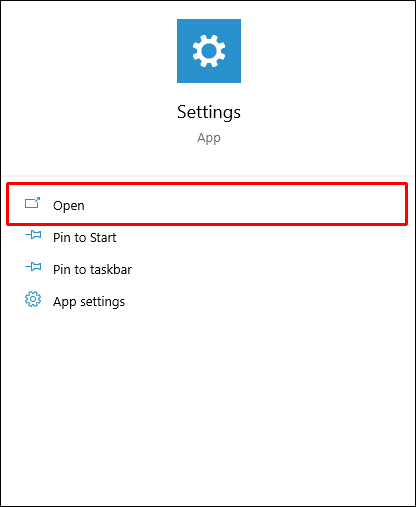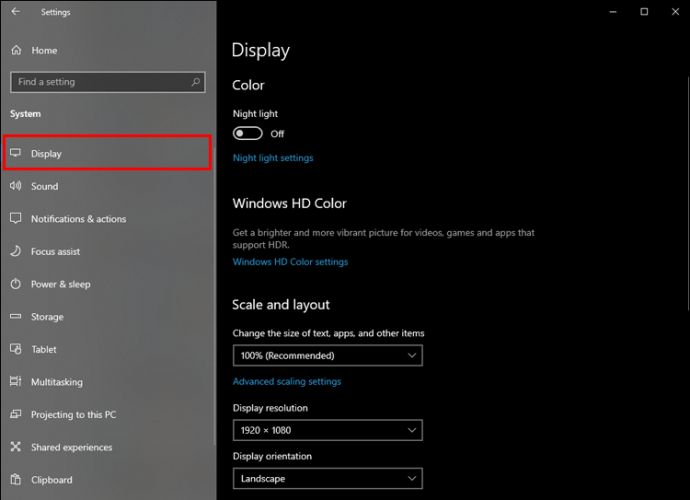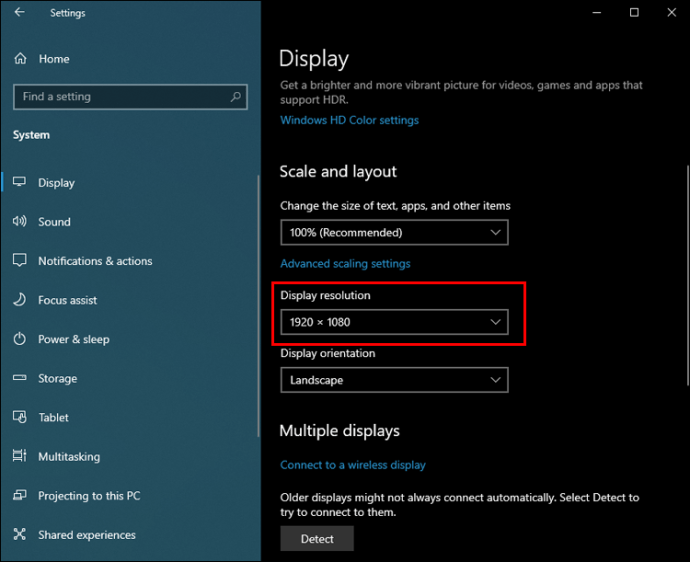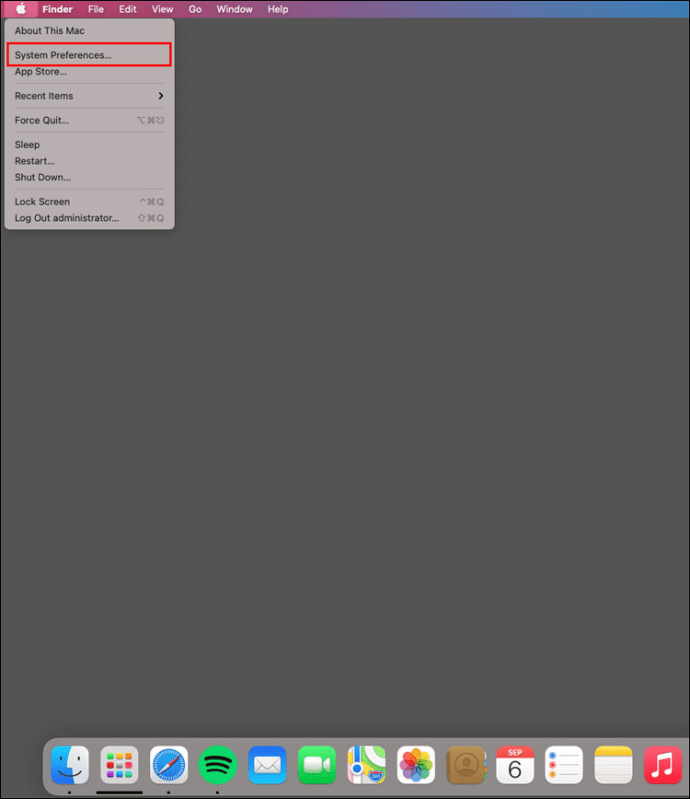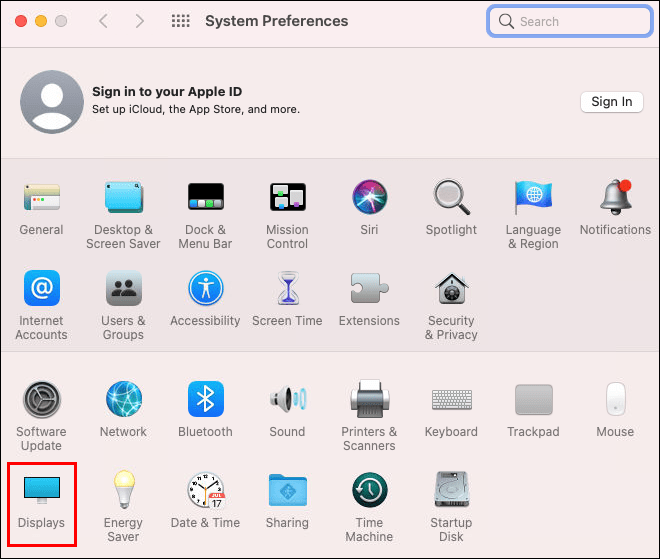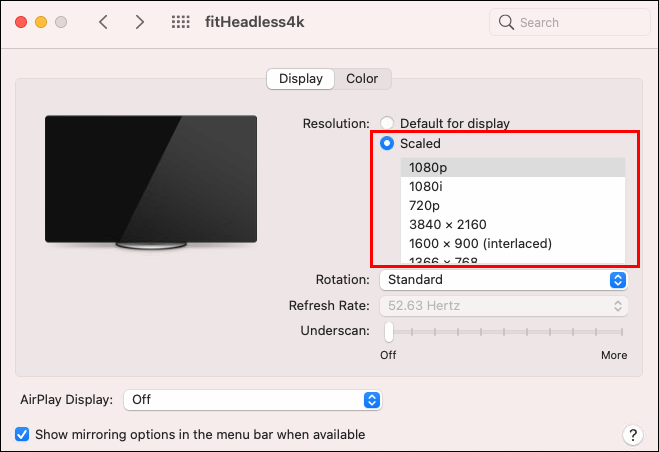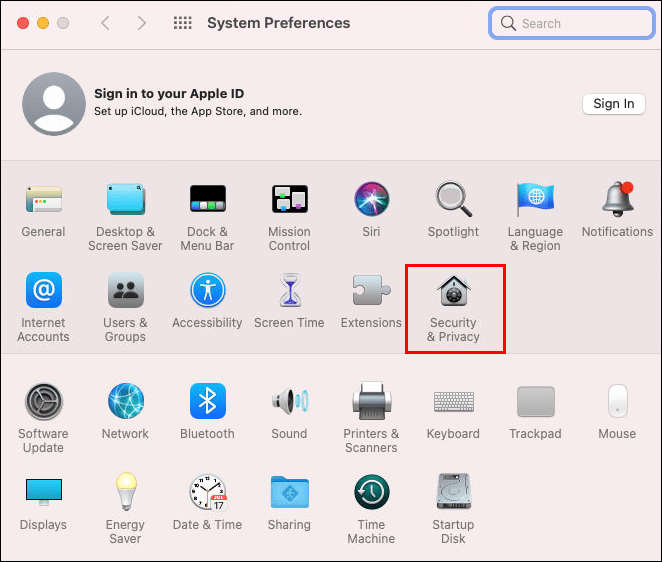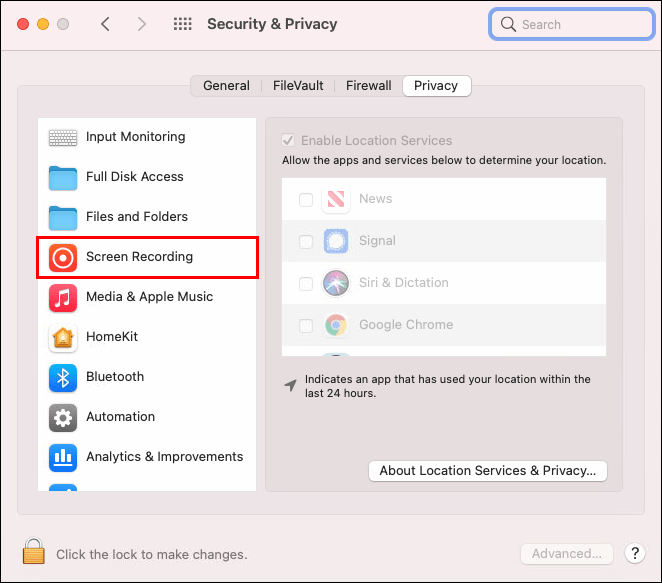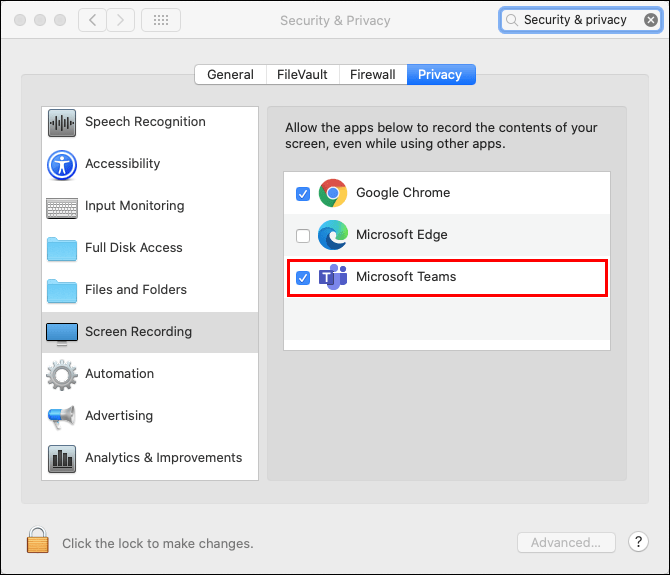Не удается показать экран в Microsoft Teams - исправления для ПК и мобильных устройств
Microsoft Teams - одна из самых популярных платформ в сфере бизнеса и образования. Он позволяет пользователям общаться в чате, видеоконференции, обмениваться файлами и эффективно работать над совместными проектами. Один из способов, которым пользователи Teams смогли успешно сотрудничать, - это предоставление совместного доступа к своим экранам, когда это необходимо.
Совместное использование экрана спасает ситуацию, если вам нужно показать презентацию PowerPoint или вам нужно использовать что-то на рабочем столе, чтобы выразить точку зрения. Однако бывают случаи, когда эта простая в использовании функция не работает.
Это может вызвать понятное разочарование у всех в команде, особенно у ведущего. Но, как правило, есть несколько причин, по которым эта функция не работает, но для большинства из них есть простое решение.
Microsoft Teams не будет делиться в Windows - как исправить
Прежде чем мы рассмотрим все решения, которые вы можете попробовать для совместного использования экрана в Teams, давайте рассмотрим несколько важных деталей платформы.
Во-первых, если вы случайно являетесь пользователем Linux, функция совместного использования экрана недоступна в операционной системе. Кроме того, если вы используете веб-версию Teams, вам придется полагаться на Google Chrome или Microsoft Edge.
Только эти два браузера поддерживают совместное использование экрана в Microsoft Teams. Наконец, убедитесь, что вы выбрали правильный вариант при выборе того, чем поделиться. Вместо того, чтобы показывать весь экран, вы могли выбрать только отдельное приложение.
Если ни одна из вышеперечисленных проблем не относится к вам, а Teams по-прежнему не может предоставить общий доступ к экрану в операционной системе Windows, вот некоторые другие проблемы и решения, которые следует рассмотреть.
Интернет-соединение
Одна из наиболее распространенных причин, по которой функция совместного использования экрана в Teams не работает, связана с плохим подключением к Интернету. Вам понадобится высокоскоростной Интернет, когда вы поделитесь своим рабочим столом или презентацией; в противном случае он либо будет лагать, либо вообще не работать.
Многие пользователи не уверены, какая у них скорость интернета. Итак, сначала проверьте скорость интернета, работаете ли вы дома или в офисе, если вы не можете поделиться своим экраном.
Если он работает медленно, попробуйте переместить маршрутизатор, перезагрузить его или обратиться к своему интернет-провайдеру, чтобы узнать, нет ли проблем с подключением. Кроме того, для совместного использования экрана в Teams важно иметь достаточную пропускную способность.
Если к вашей сети подключено слишком много устройств, Teams не сможет предоставить общий доступ к вашему экрану во время собрания. Перед присоединением к собранию убедитесь, что все ненужные устройства отключены.
Разрешение экрана
Проблемы с дисплеем при использовании Teams иногда могут быть связаны с проблемой низкой пропускной способности, особенно если у вас есть дисплей 4K в Windows 10. В некоторых случаях это может быть слишком много для Microsoft Team. Даже если к сети не подключено другое устройство, Teams все равно не сможет предоставить общий доступ к экрану.
Одно из решений, которое вы можете попробовать на своем компьютере с Windows, - снизить разрешение экрана. Вот как можно уменьшить разрешение на компьютере с Windows:
- Зайдите в «Настройки» и нажмите «Система».
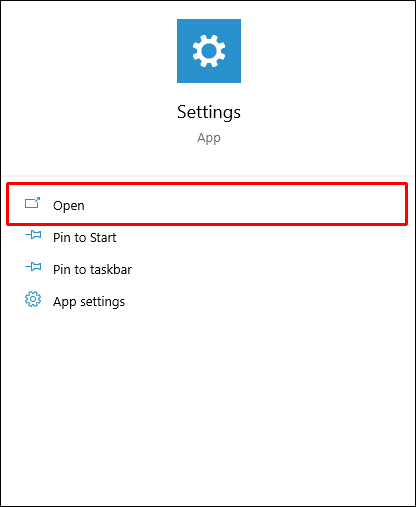
- Выберите «Дисплей», а затем «Разрешение дисплея».
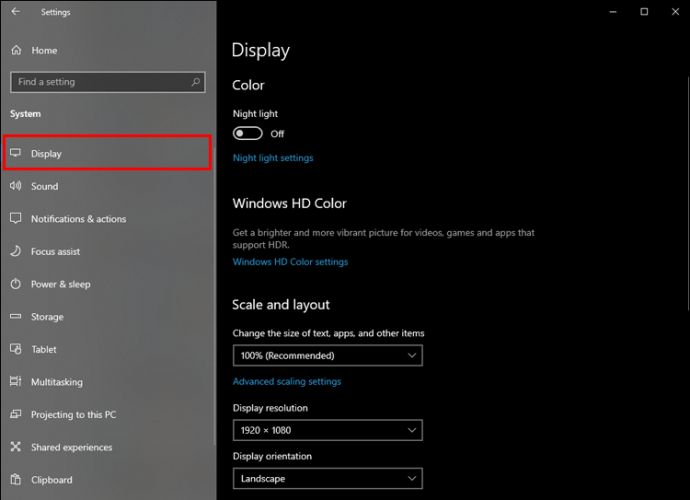
- Выберите разрешение ниже, чем то, которое использует ваш компьютер в настоящее время.
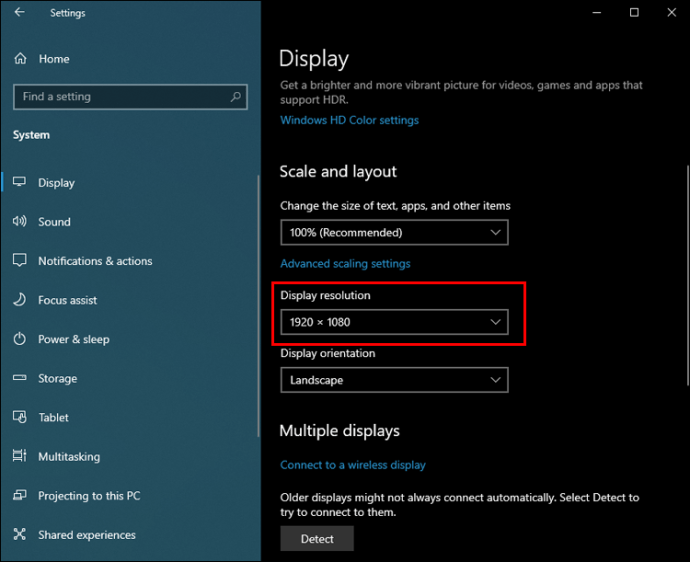
Снова откройте Microsoft Teams и проверьте, работает ли функция совместного использования экрана.
Microsoft Teams не будет делиться на Mac
Несмотря на то, что Microsoft Teams наиболее совместима с компьютерами с Windows, она действительно хорошо работает и на устройствах с macOS.
Если вам не удается поделиться экраном с коллегами или учащимися в Teams, возможно, скорость или пропускная способность интернета, с которыми вы работаете, ниже оптимальной.
Также возможно, что вам придется установить более низкое разрешение экрана. Вот как это работает на Mac:
- Перейдите в главное меню и выберите «Системные настройки».
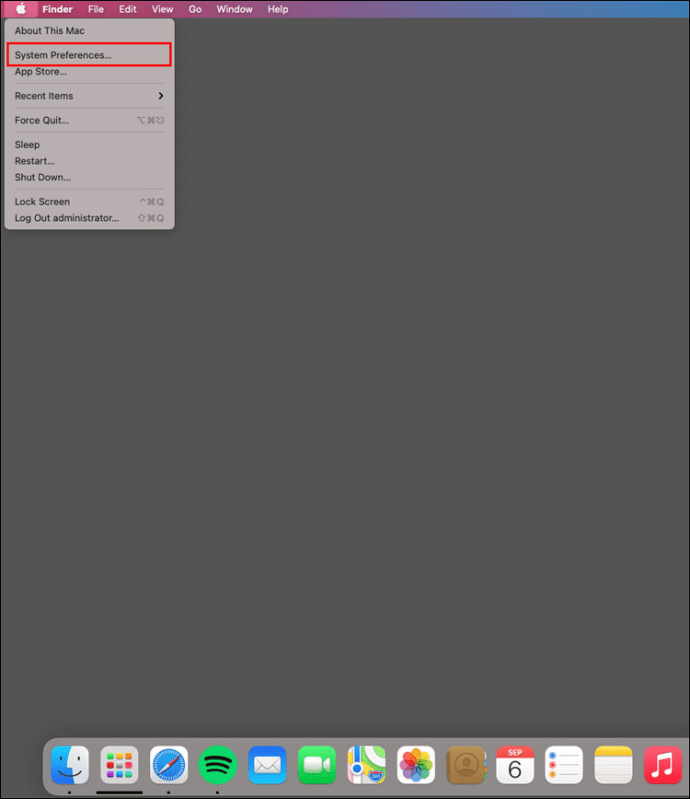
- Щелкните «Дисплеи», а затем «Отображение».
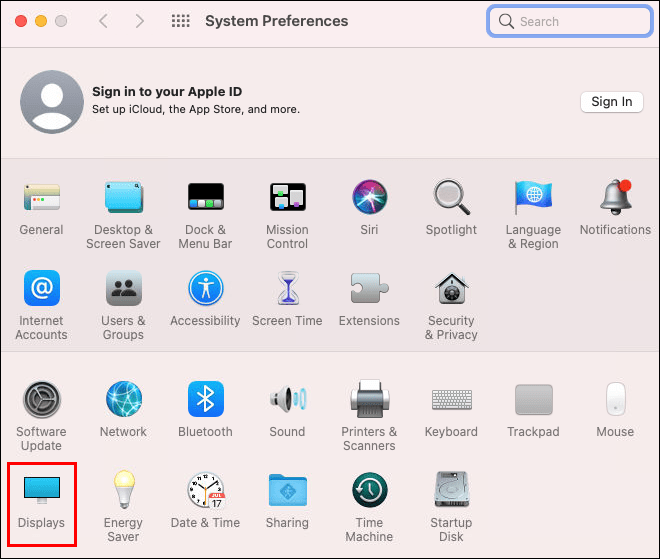
- Нажмите клавишу Option и щелкните «Масштабировано», чтобы увидеть другие варианты разрешения.
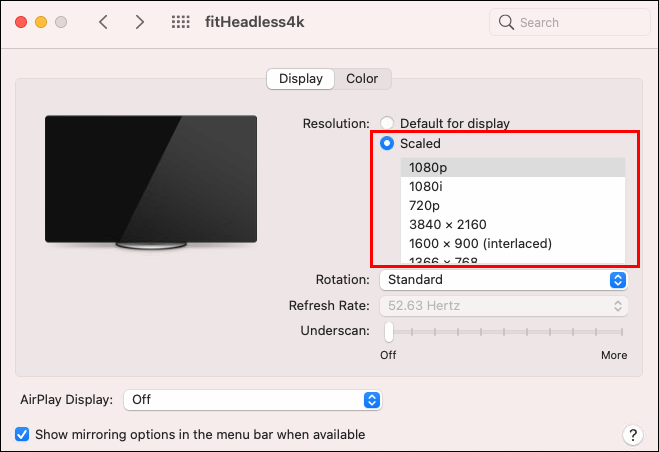
После масштабирования до более низкого разрешения, чем то, на котором сейчас работает ваш Mac, проверьте, работает ли совместное использование экрана в Teams.
Есть еще одна причина, по которой вы не сможете поделиться экраном в Teams при использовании Mac. Если вы впервые установили Teams для Mac, вам сначала нужно разрешить программе записывать экран компьютера. Выполните следующие действия, чтобы убедиться, что это разрешение включено:
- На компьютере Mac перейдите в «Системные настройки».
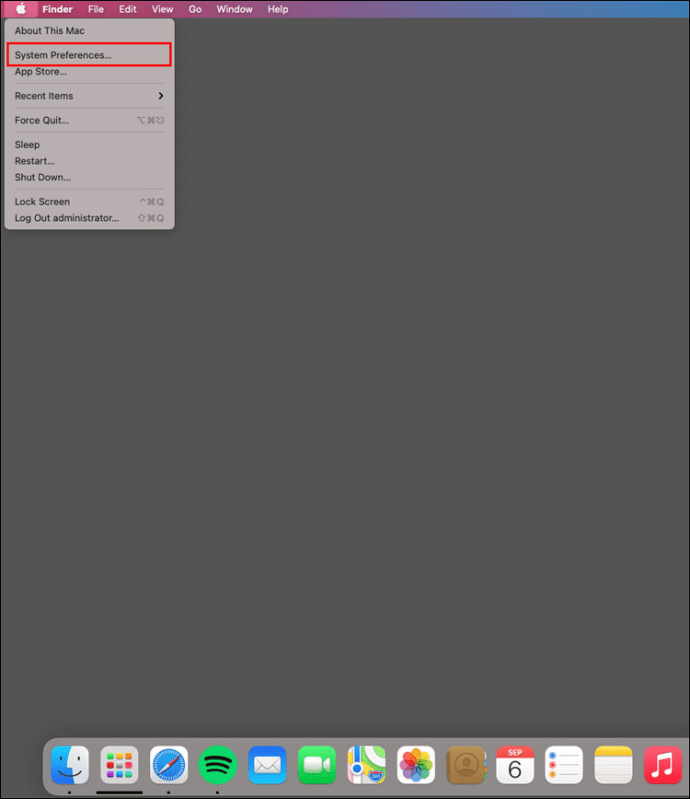
- Щелкните «Безопасность и конфиденциальность».
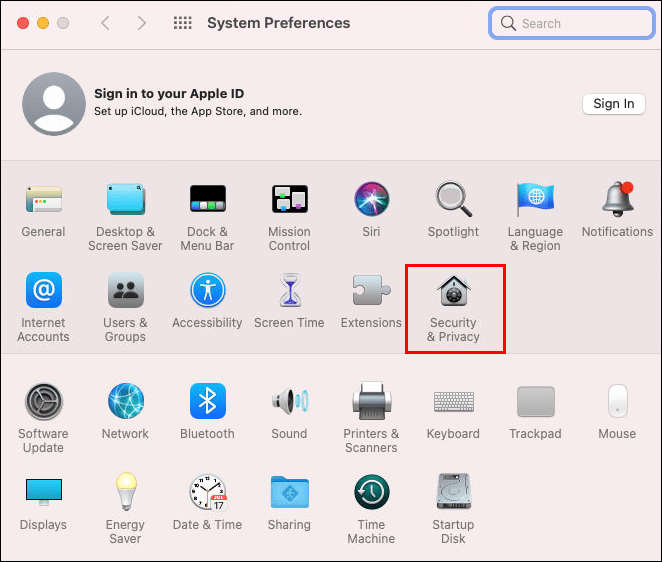
- Найдите раздел «Запись экрана» и найдите Microsoft Teams в списке приложений.
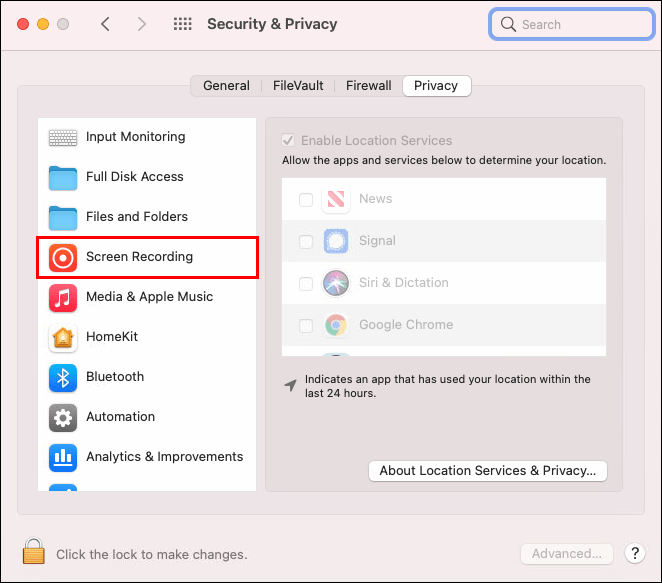
- Установите флажок рядом с Microsoft Teams и выйдите.
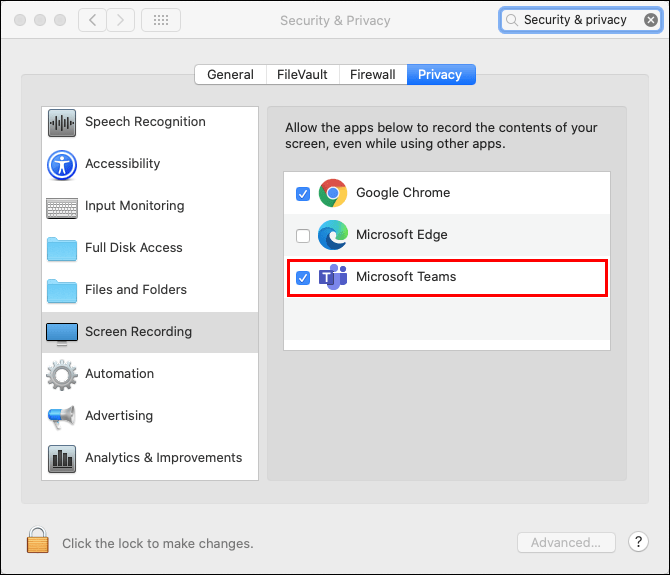
Если у вас нет проблем со скоростью или пропускной способностью интернета, вы сможете использовать функцию совместного использования экрана в Teams.
Microsoft Teams не будет делиться на iPhone
Если вы используете Microsoft Teams для работы или учебы, вы уже знаете, что он хорошо работает на всех платформах и устройствах. Многие люди получают доступ к Teams на своих iPhone во время путешествий или просто в пути. Совместное использование экрана в мобильном приложении Teams работает аналогично настольному приложению и позволяет транслировать то, что вы делаете на своем телефоне.
Допустим, вы хотите поделиться контентом другого приложения с коллегами. Может быть проще поделиться экраном, чем сделать снимок экрана или объяснить.
Но что произойдет, если вы не можете поделиться экраном на своем iPhone? Опять же, возможно, вы имеете дело с медленным интернет-соединением. И та же проблема может возникнуть, если вы используете мобильные данные для подключения к Teams. Кроме того, убедитесь, что все другие приложения закрыты во время собрания и что ваш iPhone работает на iOS версий 11–14 для максимальной производительности.
Другая возможность может заключаться в том, что вы используете старую версию Microsoft Teams. Если вы не уверены, зайдите в App Store и проверьте наличие обновлений.
Microsoft Teams не будет делиться на Android
Вы используете Android-устройство для Teams? Как и мобильное приложение для iOS, приложение Teams для Android очень эффективно и просто в использовании. Но проблема совместного использования экрана все еще может возникнуть.
Первым делом необходимо убедиться, что проблема не в соединении. Например, если вы используете Teams во время поездок, сигнал сети, вероятно, нестабилен и не поддерживает опцию совместного использования.
Если вы дома, убедитесь, что никто не транслирует Netflix, прежде чем отправиться на встречу. Также обратите внимание на то, когда вы в последний раз обновляли приложение Teams. Если обновления не будут автоматическими, вам придется делать это вручную. Зайдите в магазин Google Play и проверьте, доступны ли какие-либо обновления.
Поделиться с командой
Функция совместного использования экрана в Teams позволяет вам предоставить общий доступ ко всему рабочему столу, только к одному окну или к полной презентации PowerPoint. Вы также можете использовать доску, если вам проще нарисовать диаграмму или объяснить точку наглядно.
Но когда опция совместного использования не работает, вся встреча может потерять импульс. Вот почему лучше всего проверить, будет ли это работать, прежде чем вы присоединитесь к встрече.
Проверьте мощность вашего интернет-соединения или возможность того, что вам нужно уменьшить разрешение экрана, чтобы оно работало. Кроме того, если вы используете Teams на своем мобильном устройстве, вы всегда должны убедиться, что в Teams установлена последняя версия программного обеспечения.
Вы используете Teams для работы или учебы? Дайте нам знать в комментариях ниже.